ضبط مکالمات تلفنی یکی از قابلیتهای مفید است که میتواند برای ثبت مصاحبهها، ذخیره اطلاعات مهم مثل اسامی و شمارهها یا مستندکردن اظهارات افراد کاربرد داشته باشد. بااینحال، قابلیت ضبط مکالمه در ایفون باتوجه به مقررات سختگیرانه اپل وجود ندارد. اما آیا روشی برای ضبط مکالمات تلفنی در گوشی های اپل وجود دارد؟ در این مقاله، قصد داریم روشهای ضبط تماس در آیفون را بررسی کنیم.
فهرست مطالب این مقاله:
- استفاده از برنامههای جانبی برای ضبط تماس در آیفون
- استفاده از Google Voice برای ضبط کردن تماس در آیفون
- ضبط مکالمات FaceTime در آیفون
- آموزش ضبط تماس در iOS ازطریق تماس کنفرانسی
- آموزش ضبط مکالمه در آیفون با بهشکل سنتی
مقدمه
ضبط مکالمات تلفنی یکی از قابلیتهای کاربردی گوشیهای هوشمند اندرویدی است که به کاربران اجازه میدهد تماسهای خود را با سایر افراد ذخیره کنند. بااینحال، اپل بهدلیل حفظ حریم خصوصی افراد ضبط تماس را بهجز در مناطق خاصی از کشور آمریکا غیرفعال کرده است. اگرچه حفظ حریم خصوصی مهم است، در بسیاری از موارد کاربران برای ثبت مکالمات خود حین مصاحبهها یا تهیه اسناد صوتی به ضبط مکالمات تلفنی در گوشی های اپل نیاز پیدا میکنند. اما آیا راهی برای عبور از قوانین و مقررات ضبط مکالمه در آیفون وجود دارد؟
در مقاله حاضر قصد داریم با رویکردی کاربردی آموزش ضبط مکالمه در آیفون و روشهای مختلف آن را ارائه کنیم. اگرچه روشهای مختلفی برای عبور از محدودیتهای ضبط تماس در آیفون پیشنهاد شده است، تمرکز ما روی روشهایی است که امکان انجام آنها در ایران وجود داشته باشد. بنابراین، برای آشنایی با روشهای ضبط کردن تماس در آیفون همراه ما شوید.
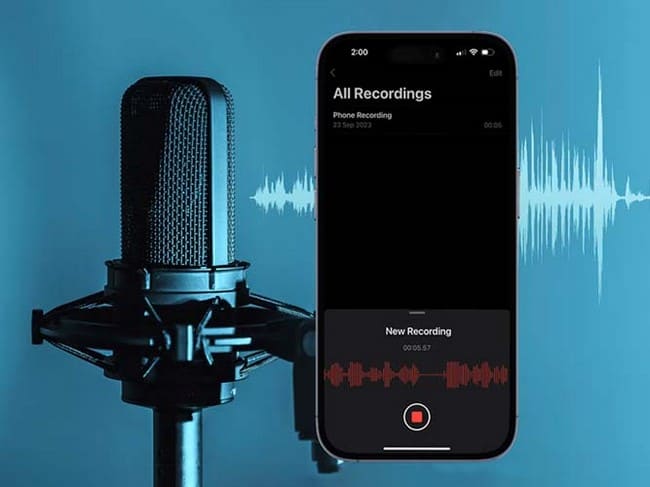
استفاده از برنامههای جانبی برای ضبط تماس در آیفون
اولین و رایجترین روش برای ضبط مکالمات تلفنی استفاده از اپلیکیشنهای ضبط مکالمه آیفون است. اگرچه این روش در بسیاری از مقالات توصیه شده است، اما اغلب آنها نیاز به پرداخت حق اشتراک ماهانه یا استفاده از سرویسهای پست صوتی آمریکایی دارند که هزینههای استفاده از آنها برای کاربران ایرانی نامعقول است. بنابراین، در این مقاله به معرفی اسامی تعدادی از این اپلیکیشنها بسنده میکنیم.
در همین رابطه بخوانید:
اپلیکیشنهایی مثل Rev Call Recorder، TapeACall، Call Recorder Pro و NoNotes جزو برنامههای ضبط مکالمه برای آیفون هستند که با هدایت تماس روی سرویسهای ضبط مکالمه خود امکان ذخیره تماسها را فراهم میکنند. نحوه استفاده از اپلیکیشنهای ضبط تماس در آیفون ساده است. کافی است برنامه را نصب کرده و پس از فعالسازی حساب خود وارد فضای ابری اختصاصدادهشده برای دسترسی به تماسهای ضبطشده شوید.
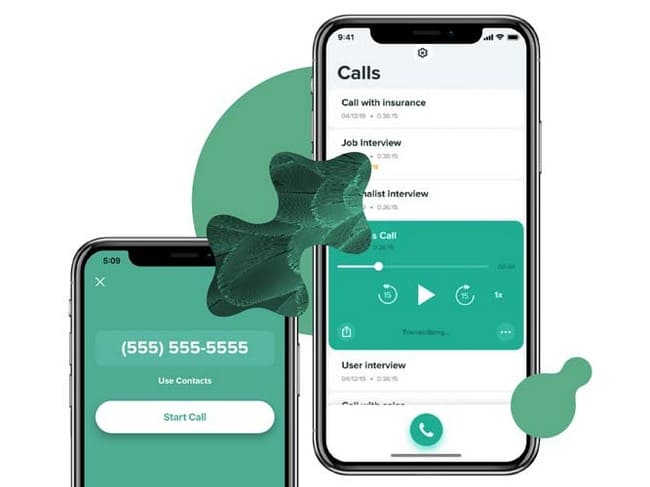
استفاده از Google Voice برای ضبط کردن تماس در آیفون
یکی دیگر از روشهای ضبط تماس در آیفون استفاده از سرویس Google Voice است. با استفاده از این سرویس گوگل و قابلیت تماس اینترنتی آن میتوانید ضبط تماس تلفنی در آیفون را انجام دهید. بااینحال، برای استفاده از گوگل ویس جهت ضبط مکالمه در ایفون امکان استفاده از سیمکارت ایران وجود نداشته و به یک شماره مجازی آمریکا یا اپل آیدی نیاز خواهید داشت. همچنین، Google Voice تنها امکان ضبط مکالمات ورودی را داشته و بهدلیل قوانین امنیتی امکان ثبت مکالمات خروجی وجود ندارد. گفتنی است برای استفاده از گوگل ویس در گوشی های اپل باید دستگاه شما از iOS نسخه 13 یا جدیدتر بهرهمند باشد.
برای استفاده از این سرویس جهت برطرفکردن محدودیتهای ضبط شدن تماس در آیفون نرمافزار Google Voice را نصب و اجرا کنید. سپس، گزینه Search را لمس کرده و از منوی کشویی مقابل Phone number شماره مجازی خود را وارد کنید تا حساب جدیدی ساخته شود. دکمه Next را لمس کنید تا شماره تلفن از شما خواسته شود. شماره خود را وارد کرده و منتظر بمانید تا کد تأیید ارسال شود. پس از واردکردن کد تأیید حساب شما فعال میشود.
در همین رابطه بخوانید:
پس از فعالشدن حساب، وارد آن شده و آیکون چرخدنده یا Settings را لمس کنید تا تنظیمات باز شود. سپس وارد بخش Calls شده و از قسمت Incoming call options گزینه Enable recording را فعال کنید. اکنون تمامی تماسهای ورودی شما ضبط شده و در بخش Voicemail و Recorded اپلیکیشن گوگل ویس در دسترس خواهد بود.
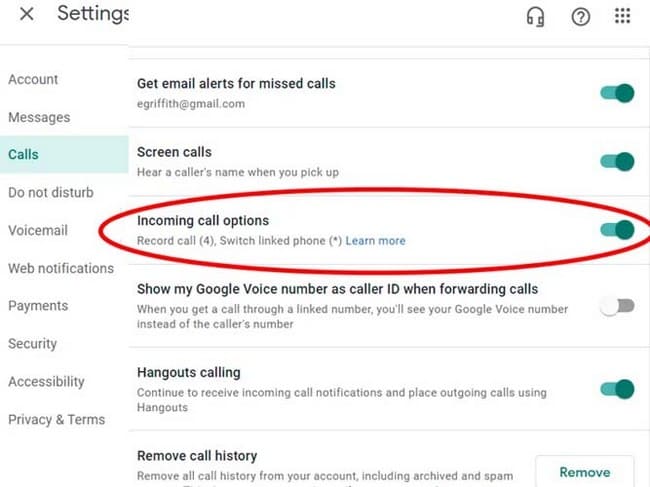
ضبط مکالمات FaceTime در آیفون
FaceTime یکی از اپلیکیشنهای کاربردی آیفون است که امکان برقراری تماس صوتی و تصویری را بهصورت اینترنتی فراهم میکند. اگرچه استفاده از این اپلیکیشن بهدلیل مشکلات مربوط به تحریمها در ایران تنها با استفاده از اپل ID امکانپذیر است، اما امکان ضبط تماس با آن وجود دارد.
اگر به هر دلیلی قصد ضبط تماسهای ورودی و خروجی در آیفون در این برنامه را داشته باشید، میتوانید از اپلیکیشن ضبط صفحه پیشفرض آیفون استفاده کنید. راهنمای ضبط تماس در آیفون ازطریق اپلیکیشن FaceTime به این شرح است:
- وارد تنظیمات گوشی آیفون خود شده و به بخش Control Center مراجعه و آیکون + را در کنار Screen Recording فعال کنید.
- وارد صفحه اصلی آیفون شده و صفحه را از گوشه بالا و راست به پایین بکشید. سپس، دکمه ضبط تصویر صفحه را که بهشکل یه نقطه سفید داخل یک دایره است، لمس کنید.
- دکمه شروع ضبط صفحه را فشار داده و نگه دارید تا تنظیمات بیشتر نمایش داده شود. سپس، میکروفون را با لمس دکمه آن فعال کنید.
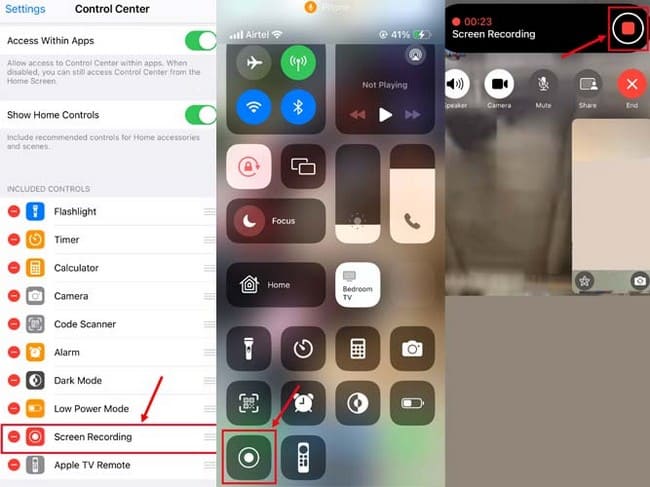
- درنهایت، اپلیکیشن FaceTime را اجرا و تماس صوتی خود را برقرار کنید. پس از پایان تماس، دکمه توقف ضبط صفحه (مربع قرمز) را فشار دهید.
حالا میتوانید به فایل ضبطشده در اپلیکیشن Photos گوشی و در پوشه Screen Recording دسترسی پیدا کنید.
در همین رابطه بخوانید:
- آموزش استفاده از فیس تایم Face Time در اندروید
بهاینترتیب امکان ضبط مکالمات تلفنی در گوشی های اپل ازطریق فیس تایم فراهم میشود. بااینحال، استفاده از این روش در تماسهای عادی ممکن نیست، چراکه میکروفون برنامه ضبط صفحه هنگام برقراری مکالمات عادی قطع میشود.
آموزش ضبط تماس در iOS ازطریق تماس کنفرانسی
یکی از روشهای کاربردی برای ضبط مکالمه در ایفون در ایران استفاده از سرویس تماس کنفرانسی (گروهی) اپراتورها است. با استفاده از این قابلیت میتوانید بدون نیاز به پرداخت هزینه اضافه ازطریق یک گوشی ثالث که از قابلیت ضبط مکالمه برخوردار است، ضبط مکالمات تلفنی در iOS را بهراحتی انجام دهید. این روش برای مواقع ضروری که نیاز حتمی به ثبت باکیفیت مکالمات خود دارید، میتواند مفید باشد.
در همین رابطه بخوانید:
- راه اندازی آیفون بعد از آپدیت
در این روش باید از سرویس تماس کنفرانسی استفاده کرده و بهطور همزمان با دو مخاطب تماس برقرار کنید. همچنین، به یک گوشی دیگر که قابلیت ضبط مکالمه دارد نیز نیاز خواهید داشت. بسیاری از گوشیهای اندرویدی این قابلیت را در اختیار کاربران قرار میدهند.
آموزش ضبط تماس در iOS با استفاده از سرویس تماس کنفرانسی بهشکل زیر است:
- ابتدا ازطریق آیفون خود با گوشی دیگری که قابلیت ضبط مکالمه دارد، تماس گرفته و ضبط مکالمه را در آن گوشی فعال کنید.
- سپس، از روی صفحه آیفون خود گزینه Add را لمس کرده و با شخص مورد نظر تماس بگیرید.
- پس از برقراری تماس، گزینه Merge calls را بزنید تا تماس کنفرانسی برقرار شود.
اکنون کلیه مکالمات شما در گوشی دیگر ضبط و ذخیره میشود.
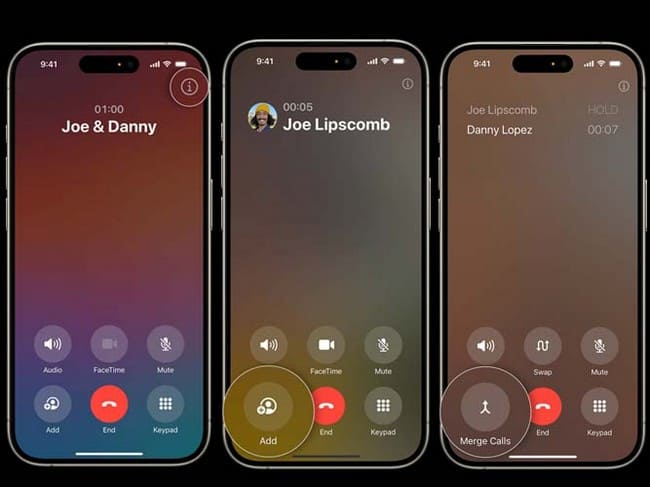
همچنین، در صورتی که بخواهید تماسهای ورودی را با این روش ضبط کنید، باید هنگام مکالمه همین مراحل را طی کرده و یک تماس کنفرانسی با گوشی دیگر خود که قابلیت ضبط تماس دارد برقرار کنید. باتوجه به اینکه استفاده از نرمافزار ضبط تماس آیفون در ایران مشکل و پرهزینه است، این روش میتواند نیاز شما را در مواقع اضطراری برطرف کند.
در همین رابطه بخوانید:
- بهترین نکات و ترفند های آیفون
آموزش ضبط مکالمه در آیفون با بهشکل سنتی
یکی دیگر از روشهای ضبط تماس در آیفون در مواقع ضروری استفاده از روش و ابزارهای سنتی ضبط صدا است. درصورتی که نیاز دارید مکالمه تلفنی خود را ضبط کنید، ولی فرصت کافی را برای آمادهسازی آیفون خود ندارید، میتوانید از یک دستگاه رکوردر یا ضبط صدای گوشی دیگری استفاده کنید. اگر گوشی دیگر آیفون باشد میتوانید از اپلیکیشن Voice Memos برای ضبط صدا استفاده کنید. در گوشیهای اندرویدی نیز اپلیکیشنهای مختلفی برای ضبط صدا وجود دارد.
برای ضبط مکالمه باید رکوردر یا برنامه ضبط صدای گوشی دیگر را فعال کرده و پس از برقراری تماس، آیفون خود را روی اسپیکر قرار دهید تا صدای مخاطبتان از بلندگو پخش شود.

بااینحال، در این روش کیفیت صدای ضبطشده پایینتر خواهد بود. همچنین، شما باید هنگام مکالمه در مکانی آرام و بدون سروصدای اضافه قرار داشته باشید تا صدای اطراف باعث کاهش کیفیت فایل ضبطشده نشود.
در همین رابطه بخوانید:
- آموزش ضبط تماس در گوشی سامسونگ
- آموزش ضبط تماس در گوشی شیائومی
جمعبندی
دسترسی به قابلیتهای ضبط تماس در آیفون یکی از مواردی است که بسیاری از کاربران برای ثبت مکالمات خود به آن نیاز پیدا میکنند. این قابلیت میتواند در مواقعی مثل مصاحبههای تلفنی، ثبت اطلاعات مهم مثل آدرسها و مشارهها یا ضبط و ذخیره اسناد صوتی کاربردی باشد.
در مقاله حاضر، آموزش قدم به قدم ضبط مکالمات تلفنی در آیفون را ارائه کرده و مشکلات و راهحلهای آن را مورد بررسی قرار دادیم.
همانطور که گفتیم، با توجه به محدودیتهای ضبط مکالمه در ایفون بهدلیل حفظ حریم خصوصی، کاربران آیفون در ایران با چالشهایی مواجه هستند.
اولین روش پیشنهادی استفاده از اپلیکیشنهای جانبی مانند Rev Call Recorder و TapeACall است که نیاز به پرداخت حق اشتراک داشته و چندان مقرونبهصرفه نیست. روش دیگر استفاده از سرویس Google Voice است که امکان ضبط مکالمات ورودی را فراهم میکند، اما نیاز به شماره مجازی آمریکا دارد. همچنین، میتوان از قابلیت ضبط صفحه نمایش آیفون برای ضبط مکالمات FaceTime استفاده کرد.
یکی از روشهای کاربردی برای ضبط مکالمات تلفنی در گوشی های اپل، استفاده از سرویس تماس کنفرانسی اپراتورها است که با استفاده از یک گوشی دیگر که قابلیت ضبط مکالمه دارد، امکان ضبط تماسها را فراهم میکند. در نهایت، روش سنتی ضبط صدا با استفاده از دستگاه رکوردر یا گوشی دیگر نیز مطرح شده است که کیفیت صدای پایینتری دارد.
پرسشهای متداول
بهترین برنامه برای ضبط مکالمات تلفنی در آیفون چیست؟
میتوان Rev Call Recorder را بهترین برنامه ضبط مکالمه برای آیفون دانست که به صورت رایگان در دسترس بوده و امکان ضبط تماسهای ورودی و خروجی را بدون محدودیت زمانی فراهم میکند. بااینحال، باتوجه به اینکه همه اپلیکیشنهای ضبط تماس در آیفون نیاز به برقراری تماس با سرویسهای پستی خارجی دارند، استفاده از آنها در ایران هزینهبر بوده و مقرونبهصرفه نیست.
آیا ضبط مکالمات در آیفون قانونی است؟
به قوانین محلی هر منطقه بستگی دارد. در بسیاری از کشورها، ضبط مکالمات بدون اطلاع و رضایت طرف مقابل غیرقانونی است. بنابراین، قبل از ضبط مکالمه، بهتر است از قوانین محلی خود مطلع شوید و رضایت طرف مقابل را جلب کنید.
چه تنظیماتی برای ضبط تماس در آیفون نیاز است؟
تنظیمات ضبط مکالمه در آیفون متفاوت است. برای مثال، برای ضبط تماس کردن در آیفون میتوانید از برنامههای شخص ثالث مانند Google Voice استفاده کنید. پس از نصب این برنامه، باید تنظیمات مربوط به ضبط تماس را فعال کنید. همچنین، امکان استفاده از اپلیکیشن FaceTime و ضبط صفحه پیشفرض آیفون نیز برای این کار وجود دارد.
آیا میتوان مکالمات FaceTime را در آیفون ضبط کرد؟
بله، میتوان مکالمات FaceTime را در آیفون ضبط کرد. برای این کار میتوانید از قابلیت ضبط صفحه نمایش آیفون استفاده کنید. با فعالکردن ضبط صفحه نمایش از طریق کنترل سنتر میتوانید مکالمات FaceTime را ضبط کنید. همچنین، برنامههای شخص ثالثی نیز وجود دارند که میتوانند به شما در ضبط مکالمات FaceTime کمک کنند.














نظر خود را اضافه کنید.
برای ارسال نظر وارد شوید
ارسال نظر بدون عضویت در سایت